New Relic은 온라인 도움말, 문제 해결 도구, 자세한 절차 및 문제 해결 팁이 포함된 오픈 소스 문서, 플랫폼 안팎의 지원 지원을 포함한 다양한 지원 옵션을 제공합니다.
- 당사 플랫폼의 지원 리소스에 액세스하십시오.
- New Relic의 탐험가 허브에 문의하십시오.
- 새 유물 진단 도구를 실행합니다.
- New Relic Docs 및 New Relic University에서 답을 찾으십시오.
- 문서에 기여합니다.
- 필요한 것을 찾지 못하셨습니까? 문서 문제를 제출하십시오.
- 플랫폼에 사건을 접수하세요.
- 시스템 상태를 확인하십시오.
- 라이선스, 데이터 보안 및 규정 준수 정보에 대해 읽어보십시오.
플랫폼의 지원 리소스에 액세스
플랫폼을 탐색하는 동안 모든 제품 내 지원 리소스에 액세스할 수 있습니다. 오른쪽 상단 탐색 메뉴에서 작은 ? 아이콘을 선택하기만 하면 됩니다.
제품 내 지원 보기는 New Relic, 문서 및 탐색기 허브의 새로운 기능에 대한 가시성을 제공합니다. 지원 사이드바는 모든 지원 도구에 대한 빠른 액세스를 제공합니다.
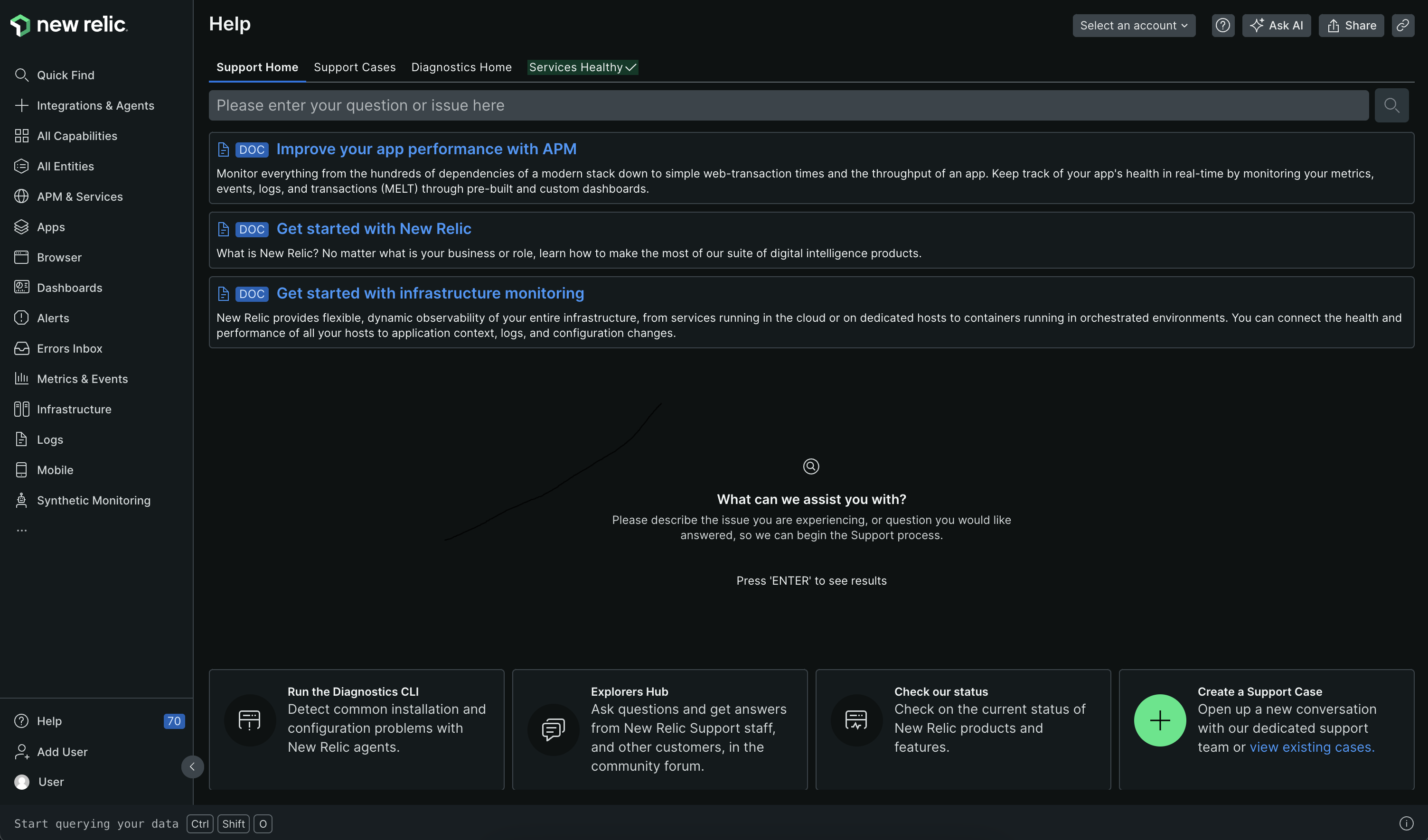
무료 지원 포럼인 Explorers Hub에 문의하세요.
New Relic의 Explorers Hub는 모든 사용자에게 무료로 제공되는 포럼입니다. New Relic 사용자와 직원은 매일 대화에 참여하여 문제를 해결하고 해결 방법을 찾고 새로운 기능에 대해 논의합니다.
새 유물 진단 도구 실행
New Relic Diagnostics 는 Linux, Windows 및 Mac용 자동 진단 도구입니다. 에이전트에서 문제가 감지되면 솔루션을 제안하고 티켓에 첨부할 수 있는 문제 해결 로그를 저장합니다.
New Relic Docs 및 New Relic University에서 답 찾기
새 Relic의 docs 사이트 에는 유용한 설치, 구성 및 문제점 해결 팁이 포함되어 있습니다. 기본 페이지에서 자주 사용되는 범주 및 주제 (예: 릴리스 정보) 를 선택하십시오. 또는 페이지에서 검색하십시오.
추가 비디오, 웨비나 및 새 릴릭 기능 사용에 대한 기타 정보는 New Relic University 및 newrelic.com/resources을 방문하십시오.
문서에 기여
각 공개 문서 의 오른쪽에는 피드백 위젯이 있습니다. 페이지가 도움이 되는지 여부를 알려주거나, 문제를 생성하거나, 페이지를 편집하는 데 사용합니다.
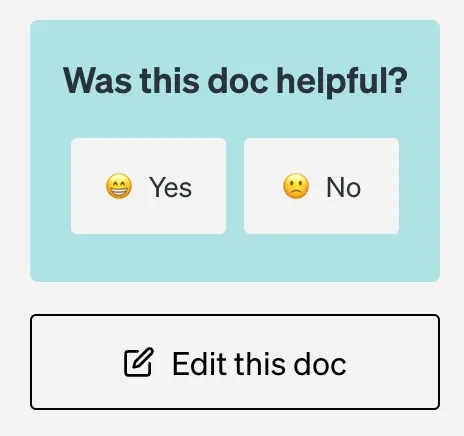
우리 문서는 오픈 소스이며 GitHub 에서 사용할 수 있습니다. 여러분의 기여를 권장합니다! 우리는 문서가 유용하고 완전하며 정확한지 확인하는 데 정말로 관심을 두고 있습니다. 페이지를 편집하려면 문서에서 Edit page 버튼을 클릭하여 필요하다고 생각되는 편집 내용이 포함된 풀을 생성하세요. 우리는 당신이 스타일에 대해 걱정하지 않기를 바랍니다. 파일을 편집하면 우리 팀의 기술 작가가 파일의 스타일, 문법, 형식을 검토합니다.
필요한 걸 찾지 말아요? 문서 문제 파일
설명서에서 답변을 찾을 수 없는 경우 문제를 제출하여 도움을 요청할 수 있습니다. 문서가 더 좋을 수 있는 장소를 찾으면 저희에게도 알려주세요! 이를 수행하려면 문서에서 Create issue 버튼을 클릭하세요. 그러면 Google에서 문제를 조사하여 해결책을 찾아보겠습니다.
플랫폼에 사례를 제출하세요
원하는 것을 찾을 수 없고 구독 단계에 기술 지원이 포함되어 있는 경우 플랫폼에서 바로 지원 요청을 제출하세요.
여러 계정이 있는 조직에 속해 있는 경우 상단 드롭다운 메뉴에서 계정을 선택하세요.
왼쪽 하단의 이름 위에 있는 Help > Help & Support 클릭하세요.

Create a Support Case [지원 사례 생성 을] 클릭합니다.

가능한 한 많은 세부정보를 제공하세요. 해당하는 경우 URL을 포함하거나 Attach file 선택하여 로그 파일, 뉴렐릭 진단 파일, 스크린샷 또는 기타 유용한 첨부 파일을 포함합니다.
Submit 을(를) 클릭합니다.
중요
지원 사례를 만드는 기능은 사용자 계정의 지원 플랜 에 따라 달라집니다.
시스템 상태 확인
항상 status.newrelic.com을 방문하여 시스템 상태를 확인하는 것이 좋습니다. 진행 중인 사건이 있는 경우 자세한 정보를 확인할 수 있습니다.
라이센스 및 보안 정보
- New Relic 라이선스, 귀속 및 기타 공지 사항을 검토하세요.
- 데이터 보안, 개인정보 보호 및 준수 정책을 읽어보십시오.